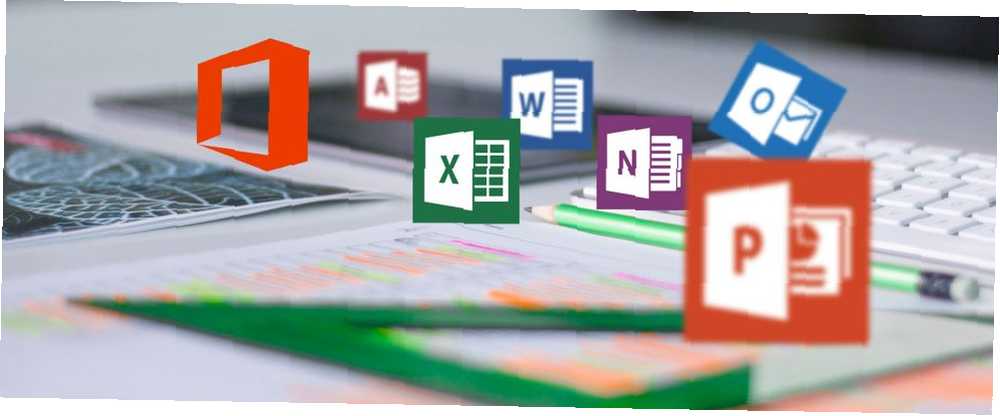
Harry James
0
2591
658
Office 365 es el paquete de suscripción de Microsoft Una introducción a Office 365: ¿debe comprar en el nuevo modelo de negocio de Office? Una introducción a Office 365: ¿debe comprar en el nuevo modelo de negocio de Office? Office 365 es un paquete basado en suscripción que ofrece acceso a la última suite de escritorio de Office, Office Online, almacenamiento en la nube y aplicaciones móviles premium. ¿Office 365 proporciona suficiente valor para que valga la pena? diseñado para la productividad y la colaboración. Entonces, las herramientas de Office que obtienes dependen del nivel que elijas.
Ya estás familiarizado con Word o PowerPoint. Entonces, exploremos otras cinco herramientas empresariales de Office 365 que facilitan la colaboración en equipo.
1. Skype for Business
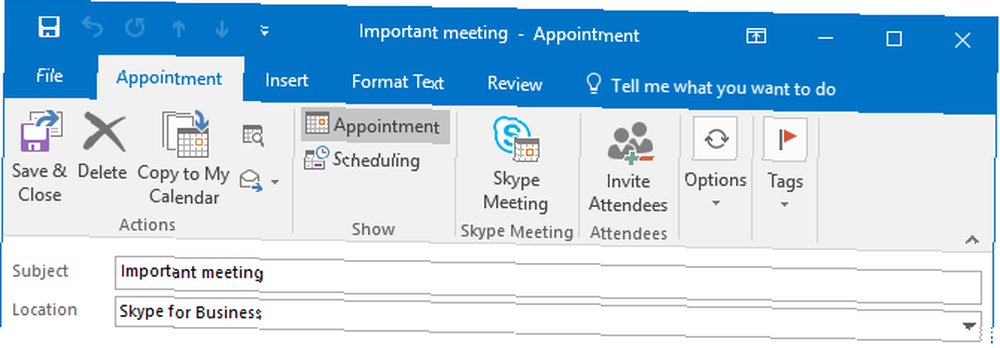
Skype for Business se conocía anteriormente como Lync. Hoy, Lync es un programa separado para Skype disponible gratuitamente, que es la principal solución de mensajería y reunión empresarial de Microsoft. Con él, puedes comunicarte a través de texto, audio y video.
Incluso puede alojar una llamada con hasta 250 personas, independientemente de si están en su organización.
Hay muchas alternativas de Skype ¿Enfermo de Skype? 7 mejores alternativas gratuitas de Skype ¿Enfermo de Skype? Las 7 mejores alternativas gratuitas de Skype Las alternativas de Skype pueden liberarlo de la mediocridad y mejorar en gran medida la experiencia de video chat. Este artículo cubre ocho opciones. . Pero, Skype for Business se integra tan bien con el resto del paquete de Office 365 que no tiene sentido no usarlo.
Una idea para usar Skype Empresarial de manera efectiva:
Cuando programe una reunión en Outlook, vaya a Cita> Reunión de Skype para insertar automáticamente un enlace en el que las personas pueden hacer clic para conectarse.
Una vez en la reunión, puede hacer clic en el Presente icono para mostrar su escritorio, una presentación de PowerPoint o incluso comenzar una encuesta. También puedes hacer clic en el Icono de elipses> Iniciar grabación para guardar todo el audio y video de la reunión.
Para obtener más consejos, consulte nuestra guía para tener las mejores reuniones con Skype for Business 7 Consejos y trucos de Skype for Business para grandes reuniones 7 Consejos y trucos de Skype for Business para grandes reuniones Skype for Business, anteriormente Lync, le permite organizar hasta 250 personas en una reunión virtual o seminario web. Puede usar una combinación de audio, imágenes y chat para atraer a su audiencia. Te mostramos ... .
2. Microsoft OneNote
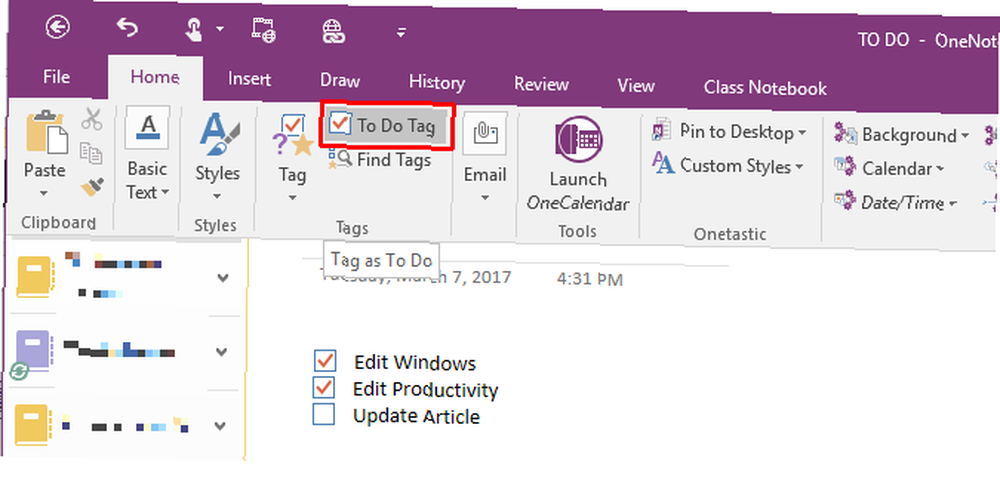
Si desea mejorar su toma de notas, OneNote es la solución perfecta para usted. Puede escribir notas, dibujar, capturar capturas de pantalla, grabar audio y mucho más. Es diferente a un procesador de textos como Word. OneNote funciona más como una carpeta de anillas, lo que le permite recopilar sus notas en todas las aplicaciones.
Hemos enumerado anteriormente cómo usar OneNote para el trabajo, así que consulte esta guía para obtener algunos consejos de productividad finales.
Por ejemplo, presione Tecla de Windows + N en cualquier momento para escribir rápidamente una nota. O resalte algo que ha escrito y presione Ctrl + 1 para convertirlo en una casilla de verificación: el comienzo perfecto de una lista de tareas.
Una idea para usar Microsoft OneNote de manera efectiva:
Utilizar el Dibujar pestaña para alguna grabación visual, o la Insertar> Grabar audio / video opciones. Incluso te ayudará a transcribir el texto almacenado en una imagen. Simplemente botón derecho del ratón la imagen y haga clic Copiar texto de imagen.
Con suerte, está claro que OneNote es mucho más que una simple aplicación para tomar notas. Para obtener información completa, asegúrese de leer la única guía de OneNote que necesitará.
3. Microsoft OneDrive
Si ha enviado archivos por correo electrónico a colegas o los ha subido a sitios para compartir archivos, es hora de detenerse y usar OneDrive. Es un servicio de almacenamiento en la nube como Dropbox y Google Drive que le permite cargar archivos y acceder a ellos desde cualquier lugar.
Para poner un archivo individual o un grupo de archivos en OneDrive, es tan simple como Subir> Archivos o Carpeta respectivamente. Alternativamente, ve al Nuevo desplegable para crear inmediatamente cosas como un Documento de Word o Libro de Excel.
Si bien no funciona como una solución de respaldo completa, OneDrive sí tiene un historial de versiones. Haga clic derecho en un archivo y haga clic Historial de versiones para ver los cambios recientes en su archivo, desde donde puede volver a una iteración anterior.
Una idea para usar Microsoft OneDrive de manera efectiva:
Para una organización, quizás la función más útil es poder compartir un archivo con solo hacer clic en un botón. Botón derecho del ratón un archivo y haga clic Compartir.
Desde aquí, puede usar el menú desplegable para compartir el archivo con cualquier persona, aquellos en su organización o personas específicas determinadas a través de una dirección de correo electrónico. También puede crear un enlace para compartir o incrustarlo directamente en Outlook.
Para obtener más consejos, consulte nuestra guía rápida para usar OneDrive en Windows 10 Una guía rápida para OneDrive en Windows 10 Una guía rápida para OneDrive en Windows 10 ¿Puede OneDrive reemplazar a Google Drive o Dopbox? Depende. Para ayudarlo a decidir, le contaremos todo sobre las mejores características de OneDrive y cómo configurarlo. .
4. Microsoft SharePoint
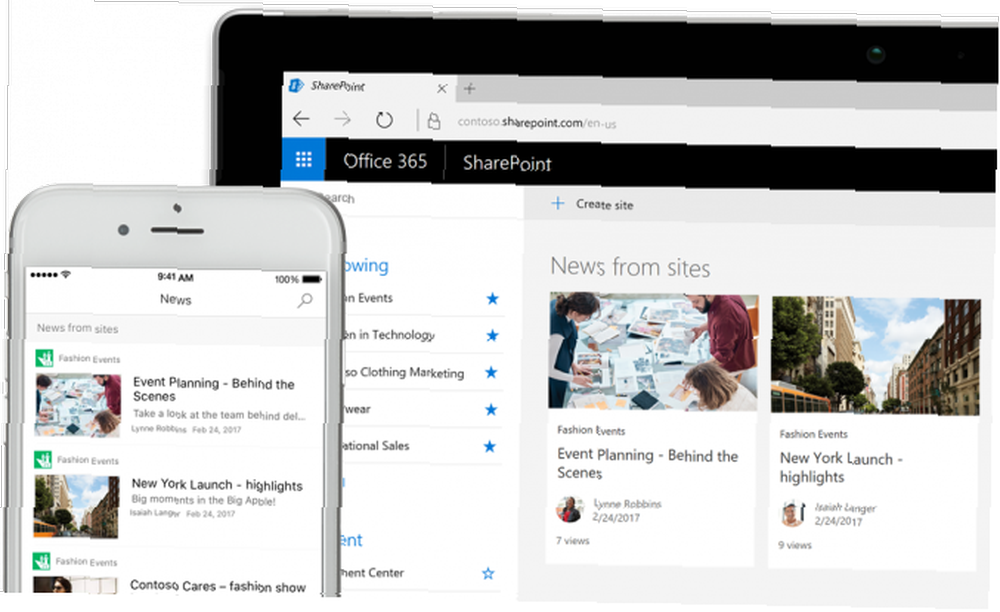
SharePoint es una bestia. No hay forma educada de decirlo. Si alguna vez lo ha encontrado en su organización, puede tener ideas preconcebidas sobre lo que es y si es bueno o no. En términos generales, SharePoint es una intranet en la nube que permite a los equipos crear páginas para ellos mismos y para la empresa en general..
SharePoint es capaz de hacer mucho y depende de un equipo de TI fuerte para implementarlo bien y darle una estructura decente. No es tan fácil de usar como algunas de las herramientas más nuevas de Microsoft, pero puede ser tan poderoso, especialmente cuando estás en una organización grande que tiene problemas para compartir información.
Una idea para usar Microsoft SharePoint de manera efectiva:
Sharepoint es un completo sistema de gestión de contenido. Úselo como un wiki, tal vez como un micrositio informativo sobre su equipo o en lo que está trabajando. Estos se pueden configurar con integraciones como encuestas o formularios de contacto, junto con el almacenamiento y el intercambio de archivos.
Puede crear la página de inicio de la intranet de su organización que reúna documentos, correos electrónicos, feeds (noticias, Yammer o lo que quiera), videos y más. Cargue materiales de capacitación, etiquete sus archivos con metadatos y mantenga a todos interesados en las notificaciones en la PC y el dispositivo móvil.
5. Equipos de Microsoft
Slack ha tomado el mundo por sorpresa Slack hace que la comunicación grupal sea más rápida y fácil Slack hace que la comunicación grupal sea más rápida y fácil Los correos electrónicos grupales realmente pueden matar la productividad. Es hora de que los clientes de correo descansen y usen servicios de colaboración como el recientemente lanzado Slack. , pero Microsoft no descansa en sus laureles. En cambio, se defendieron lanzando equipos. Si bien Teams se parece mucho a Slack en la superficie, en realidad es más que eso. Combina el chat y las aplicaciones comerciales de Office 365 para crear un centro de colaboración.
Se pueden crear canales para diferentes temas de discusión y los miembros de su equipo pueden conversar rápida y simplemente entre ellos. Las conversaciones se pueden encadenar para evitar que las personas hablen entre sí. Se pueden enviar emojis, gifs y memes personalizados para mantener las cosas divertidas.
Una idea para usar Microsoft Teams de manera efectiva:
Microsoft Teams integra todo, desde Word hasta OneNote y Power BI. Por ejemplo, puede cargar un documento en Teams y hacer que la gente comente y colabore en él sin tener que abandonar la plataforma. O puede usar Planner para mantenerse actualizado con todo el trabajo de su equipo, asignar tareas y borrar listas de tareas a medida que avanza.
Quizás aún mejor es la capacidad de usar API de terceros o usar sus plataformas. Podría hacer que un feed de Twitter se actualice automáticamente dentro del área de su equipo, por ejemplo, que es el tipo de bot con el que los usuarios de Slack podrían estar familiarizados. Los equipos también pueden integrarse con cosas como Trello, lo que significa que puede usar el servicio sin abandonar el entorno de equipos.
¿Cómo trabaja con Office 365??
Use estas herramientas empresariales de Office 365 juntas y podrá hacer que su organización sea más efectiva y colaborativa. Por supuesto, las mejores herramientas del mundo por sí solas no lo ayudarán a lograrlo. Vea nuestros consejos para una colaboración en línea en tiempo real efectiva Trabajo en equipo: 10 consejos para una colaboración en línea efectiva en tiempo real Trabajo en equipo: 10 consejos para una colaboración en línea efectiva en tiempo real para obtener más consejos.











